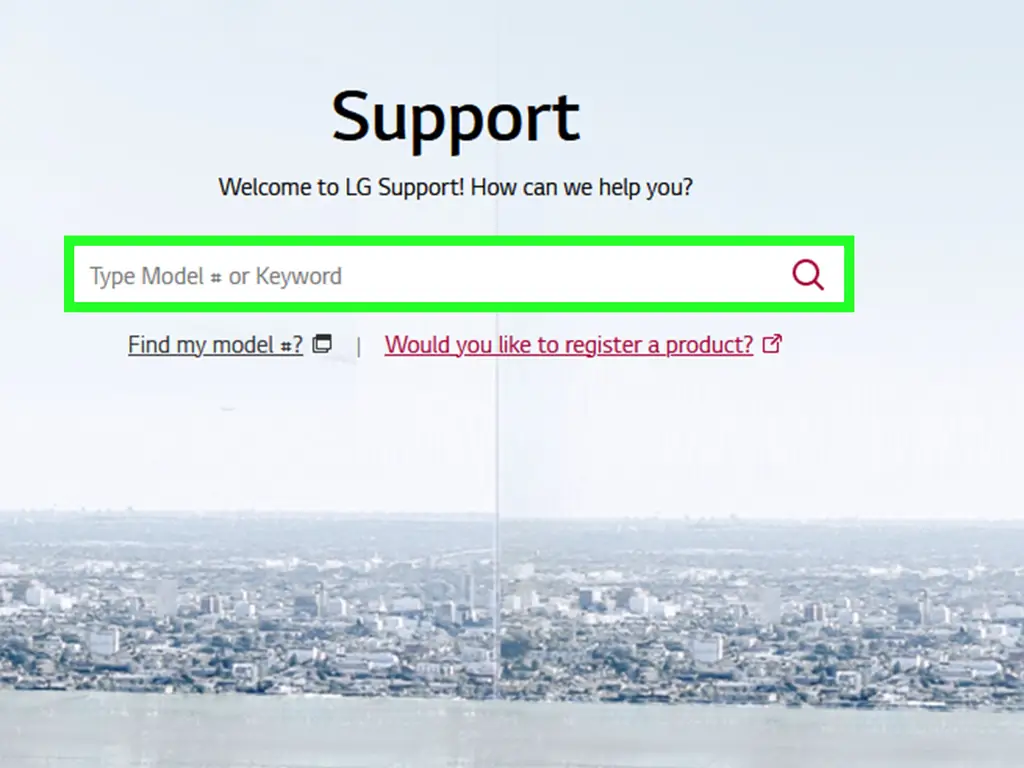Компьютерные сети разделены на подсети, чтобы ускорить передачу данных и упростить управление. Маршрутизаторы выполняют эту задачу, назначая маски подсети - число, указывающее, где искать IP-адрес для определения подсети. В большинстве случаев найти маску подсети - простая задача. Однако с некоторыми устройствами возникают большие трудности. Если какое-либо устройство запрашивает маску подсети, вы обычно можете использовать ту же маску на своем компьютере.
Шаги
Метод 1 из 4: Инструкции для Windows

Шаг 1. Откройте «Командную строку»
Одновременно нажмите клавиши Windows и R, чтобы открыть окно «Командная строка».
- Если это не сработает, нажмите кнопку «Пуск» или логотип Windows в нижнем левом углу экрана. Введите «командная строка» в строку поиска и дважды щелкните появившийся значок. Возможно, вам потребуется нажать кнопку «Поиск» перед вводом текста, чтобы получить доступ к строке поиска.
- Если в левом нижнем углу нет значка, переместите указатель мыши в правый нижний угол и наведите курсор вверх или проведите пальцем справа налево на сенсорном экране.
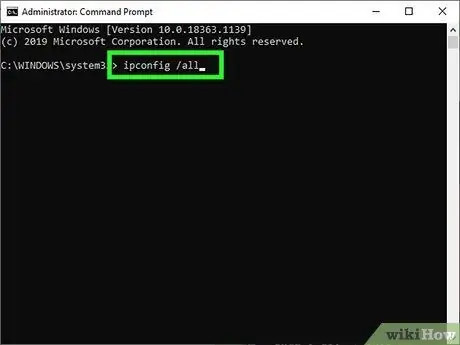
Шаг 2. Введите команду «ipconfig»
введите слова ipconfig / все точно так, как они появляются, с промежутком между ними. Нажмите клавишу ↵ Enter. Windows Ipconfig - это программа, которая отслеживает все ваши сетевые подключения. Эта команда перечислит всю вашу сетевую информацию.
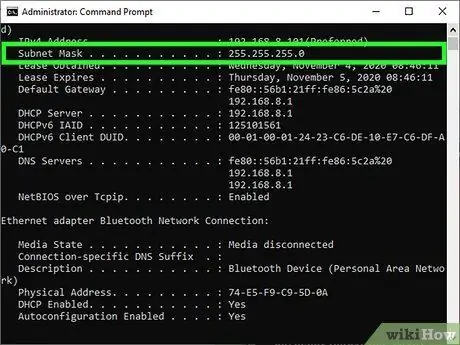
Шаг 3. Найдите маску подсети
Он находится в разделе «Ethernet-адаптер для подключения по локальной сети». Найдите строку, начинающуюся с «Маска подсети», и посмотрите перед ней, чтобы найти маску подсети. Большинство номеров масок подсети начинаются со строки 255, например 255.255.255.0.
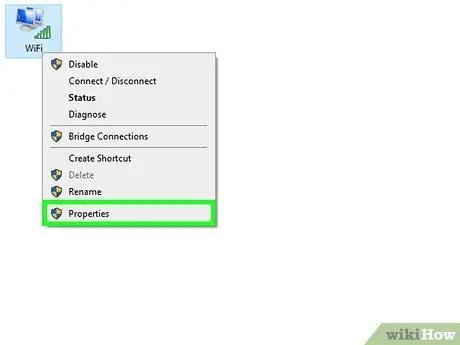
Шаг 4. Вместо этого войдите в «Панель управления»
Вот еще один способ найти эту информацию:
- Перейдите в «Панель управления» и откройте опцию «Сеть и Интернет» или «Центр управления сетями и общим доступом».
- В большинстве последних версий Windows нажмите «Изменить настройки адаптера» слева. В Windows Vista нажмите «Управление сетевыми подключениями».
- Щелкните правой кнопкой мыши «Подключение по локальной сети» и выберите «Состояние». В открывшемся окне нажмите «Подробности». Ищите маску подсети.
Метод 2 из 4: инструкции для Mac
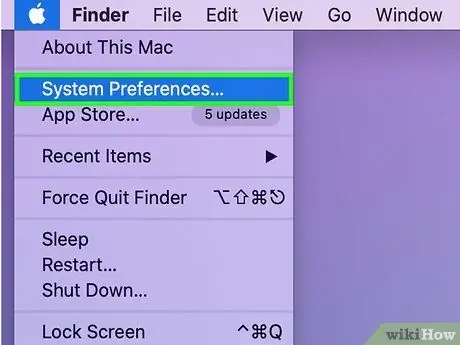
Шаг 1. Щелкните значок «Системные настройки» в доке
Если этого значка нет в доке, щелкните логотип Apple в верхнем левом углу экрана и выберите «Системные настройки».
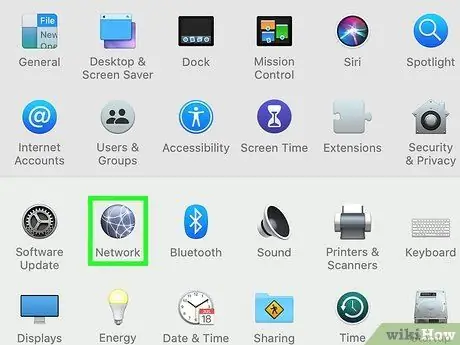
Шаг 2. Щелкните значок «Сеть»
В окне «Системные настройки» значок сети выглядит как серый кружок в большинстве версий Mac OS X. Если вы не можете его найти, введите «Сеть» в строке поиска в правом верхнем углу окна » Системные настройки.
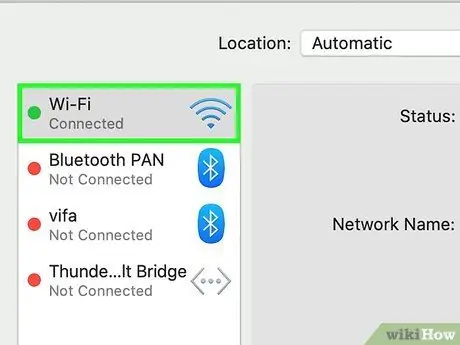
Шаг 3. Выберите подключение к Интернету из списка слева
Щелкните имя с зеленой точкой рядом с ним и словом «Подключено» ниже.
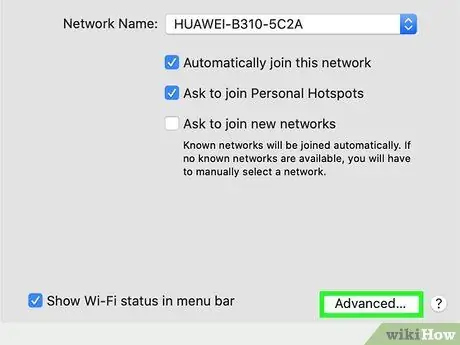
Шаг 4. Нажмите «Дополнительно», если вы используете соединение Wi-Fi
Эта опция расположена в правом нижнем углу. Для большинства других типов сетевых подключений вы уже можете увидеть маску подсети, отмеченную в правой части экрана.
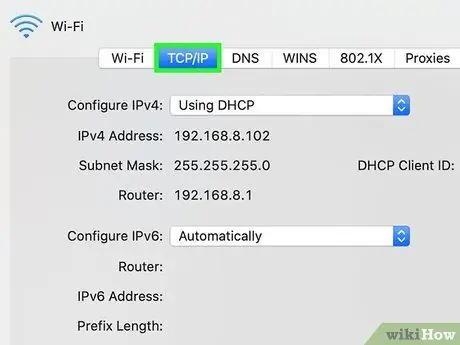
Шаг 5. Выберите вкладку TCP / IP в окне «Дополнительно»
Mac TCP / IP определяет способ связи для доступа к сети.
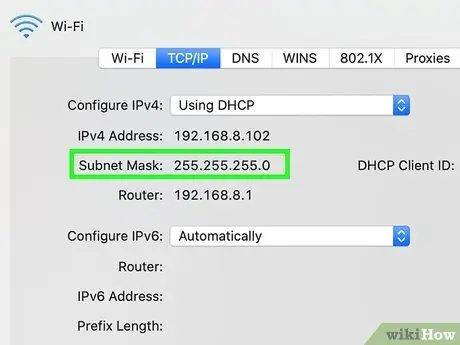
Шаг 6. Найдите маску подсети
Он должен быть четко обозначен как «Маска подсети» и начинаться с числа 255.
Если единственные видимые числа находятся в нижней половине экрана в разделе «Настроить IPv6», вы подключены к локальной сети iPv6, которая не использует маски подсети. Если вы подключены к Интернету, попробуйте выбрать «Использовать DHCP» в раскрывающемся меню «Настроить IPv4», а затем нажмите кнопку «Продлить аренду DHCP»
Метод 3 из 4: Инструкции для Linux
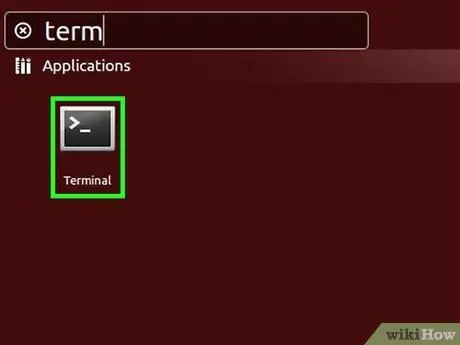
Шаг 1. Откройте командную строку
Если вы не знаете, как это сделать, вам нужно найти инструкции, относящиеся к вашей сборке Linux. Возможно, будет лучше ознакомиться с командной строкой, прежде чем продолжить этот процесс.
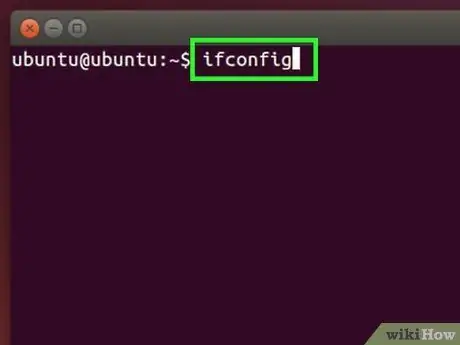
Шаг 2. Введите команду «ifpconfig»
В окне командной строки введите ifconfig и нажмите клавишу ↵ Enter.
Если вы не видите ничего, кроме сообщения о том, что вам нужно быть root (администратором), проверьте это руководство, чтобы узнать, как получить доступ администратора
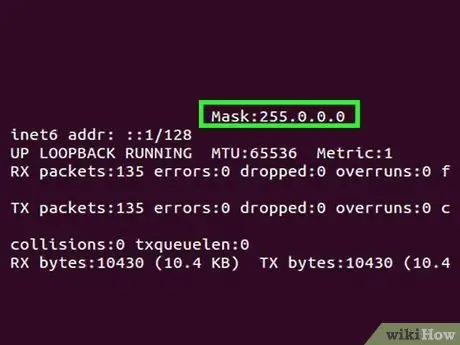
Шаг 3. Найдите маску подсети
Он должен быть помечен как «Маска» или «Маска подсети». Номер будет начинаться с 255.
Метод 4 из 4. Настройка телевизора или другого устройства
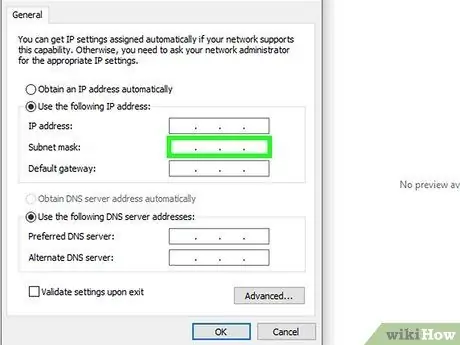
Шаг 1. Используйте ту же маску подсети, что и ваш компьютер
При настройке Smart TV или другого устройства может потребоваться ввести маску подсети. Этот номер относится к вашей локальной сети. Для достижения наилучших результатов следуйте приведенным выше инструкциям, чтобы найти маску подсети на своем компьютере. Этот же номер должен работать и на вашем устройстве.
- Если устройство по-прежнему не подключается, оставьте информацию открытой на вашем компьютере. Пожалуйста, обращайтесь к нему при изменении настроек устройства.
- Если вы не можете найти информацию на компьютере, попробуйте ввести 255.255.255.0. Это наиболее распространенная маска подсети для домашних сетей.
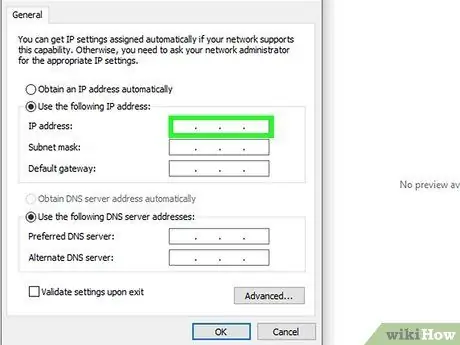
Шаг 2. Измените IP-адрес
Если устройство по-прежнему не подключается, проверьте IP-адрес. Он должен быть на том же экране, где вы можете установить маску подсети. Сравните его с IP-адресом вашего компьютера, который будет виден на том же экране, где вы нашли маску подсети. Скопируйте IP-адрес своего компьютера, за исключением последнего числа или цифр после последней точки. Выберите любое большее число, не превышающее 254. Добавьте не менее 10, так как соседние числа с большей вероятностью будут использоваться дополнительными устройствами в вашей сети.
- Например, если IP-адрес вашего компьютера 192.168.1.3, установите IP-адрес вашего устройства на 192.168.1.100.
- Если вы не можете найти IP-адрес своего компьютера, убедитесь, что на вашем маршрутизаторе есть напечатанная этикетка, или поищите в Интернете марку вашего маршрутизатора и его IP-адрес. Измените последнюю группу чисел.
- Если вы не можете найти никакой информации, попробуйте следующие номера: 192.168.1.100, 192.168.0.100, 192.168.10.100 или 192.168.2.100.
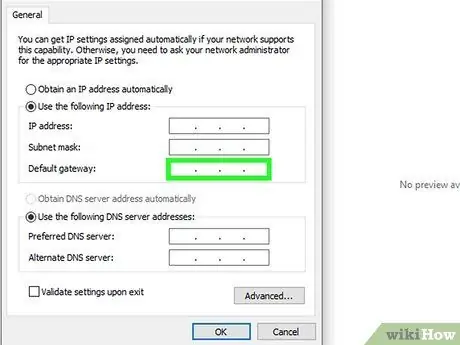
Шаг 3. Настройте шлюз
Для него должно быть установлено то же значение шлюза, что и на компьютере, которое совпадает с IP-адресом вашего маршрутизатора. Шлюз почти всегда будет таким же, как IP-адрес устройства, за исключением последней группы чисел, которая обычно равна 1.
- Например, если какое-либо устройство в вашей сети имеет IP-адрес 192.168.1.3, установите шлюз на 192.168.1.1.
- В любом интернет-браузере введите http: за которым следует это значение. Если шлюз указан правильно, у вас будет доступ к информации о вашем маршрутизаторе.
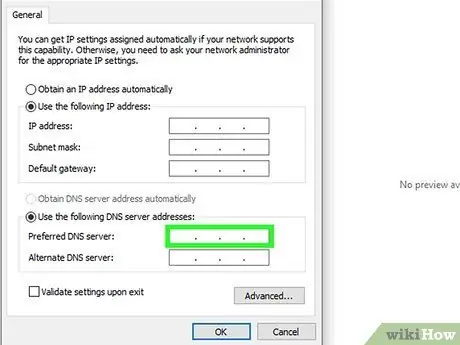
Шаг 4. Настройте DNS
Используйте ту же настройку DNS на вашем компьютере или то же значение, которое вы ввели на шлюзе. Другой вариант - поискать в Интернете «общедоступный DNS», чтобы у вас было больше возможностей.
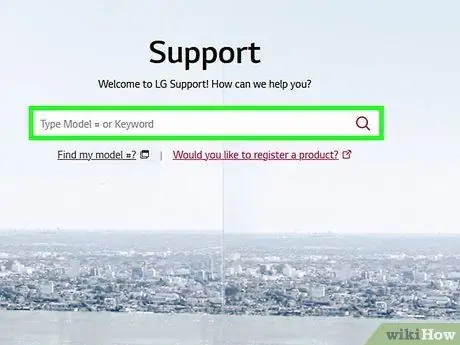
Шаг 5. Обратитесь к производителю
Если устройство по-прежнему не подключается с этими настройками, обратитесь в техподдержку компании-производителя.
подсказки
- Если маска подсети показывает только нули (0.0.0.0), возможно, вы не подключены к Интернету.
- Маска подсети отображается на активной сетевой карте. Например, если вы используете беспроводную сеть, номер маски подсети появится под этим устройством. Если у вас более одного адаптера, например беспроводная сетевая карта и проводная сетевая карта, вам может потребоваться прокрутить вверх или вниз, чтобы найти это поле.
- Сети IPv6 не используют маски подсети. Идентификатор подсети встроен в их IP-адрес. Четвертая группа цифр, разделенных двоеточием, описывает вашу подсеть (или 49-64 двоичные цифры).